如何在不支持的 Mac 上安装最新 macOS Ventura?


2023 年 9 月 27 日最新消息,今天 Apple 发布最新操作系统 macOS Sonoma了,这次 OpenCore Legacy Patcher 对其的适配遇到了很多困难,所以没有在发布之前完成适配,但是公告显示它的第一个适配版本预计会在 10 月 2 日发布。
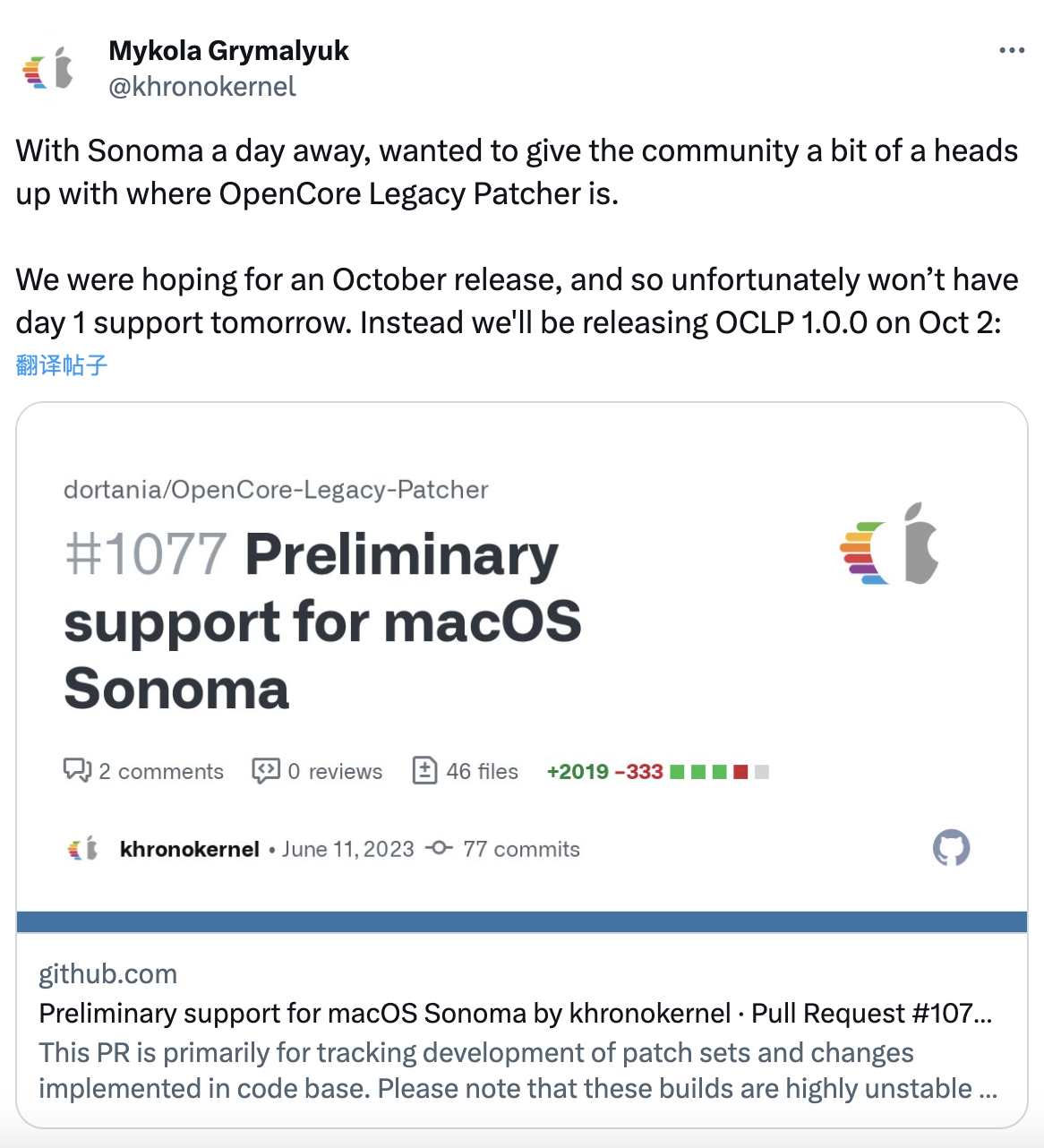
我将家里2013年的 iMac 成功升级到了最新的 macOS Ventura,目前运行良好!
上周,苹果推送了最新的 macOS 系统 Ventura,将支持的 Mac 型号提高到了最早2017年,也就是说大家手里超过六年的 Mac 都将无法通过系统更新升级到最新的 Ventura。
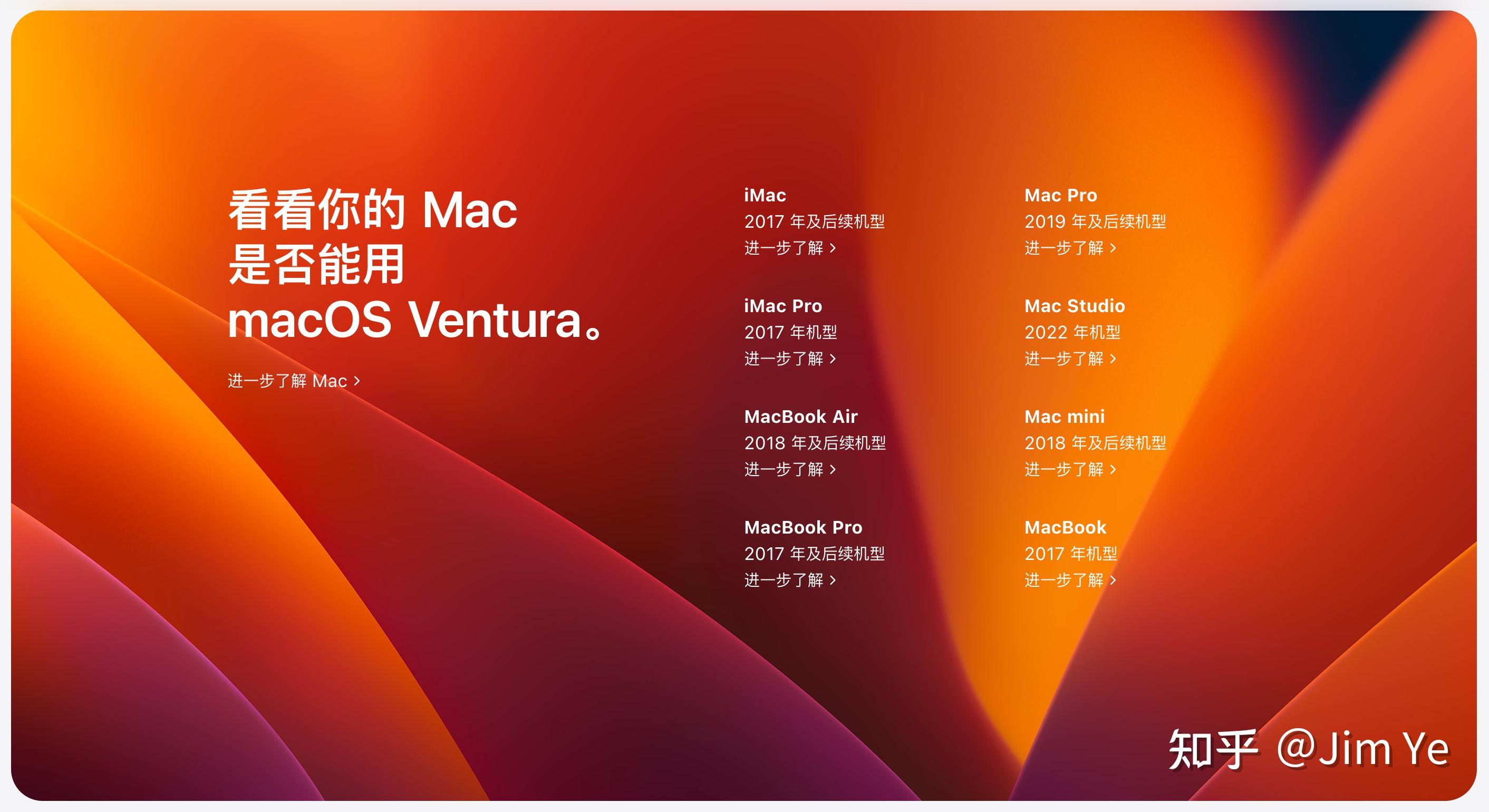
其实每年苹果升级操作系统,都会舍弃掉一部分老型号的 Mac。这里面的原因,我想除开老硬件的适配需要技术投入,性价比不高。更多的原因,应该是刀掉一部分的老机器,可以刺激大家买去新 Mac,赚钱~
但是,如果你像我一样,手头有不在支持列表里的老 Mac,又想体验最新的 macOS Ventura,怎么办?
可以使用第三方开源项目「OpenCore Legacy Patcher」来实现!我在家里的 iMac (2013年末)上进行了升级,安装成功,运行良好,感觉真是太神奇了~
首先,稍微了解一下这个「OpenCore Legacy Patcher」是什么吧。
什么是 OpenCore Legacy Patcher?
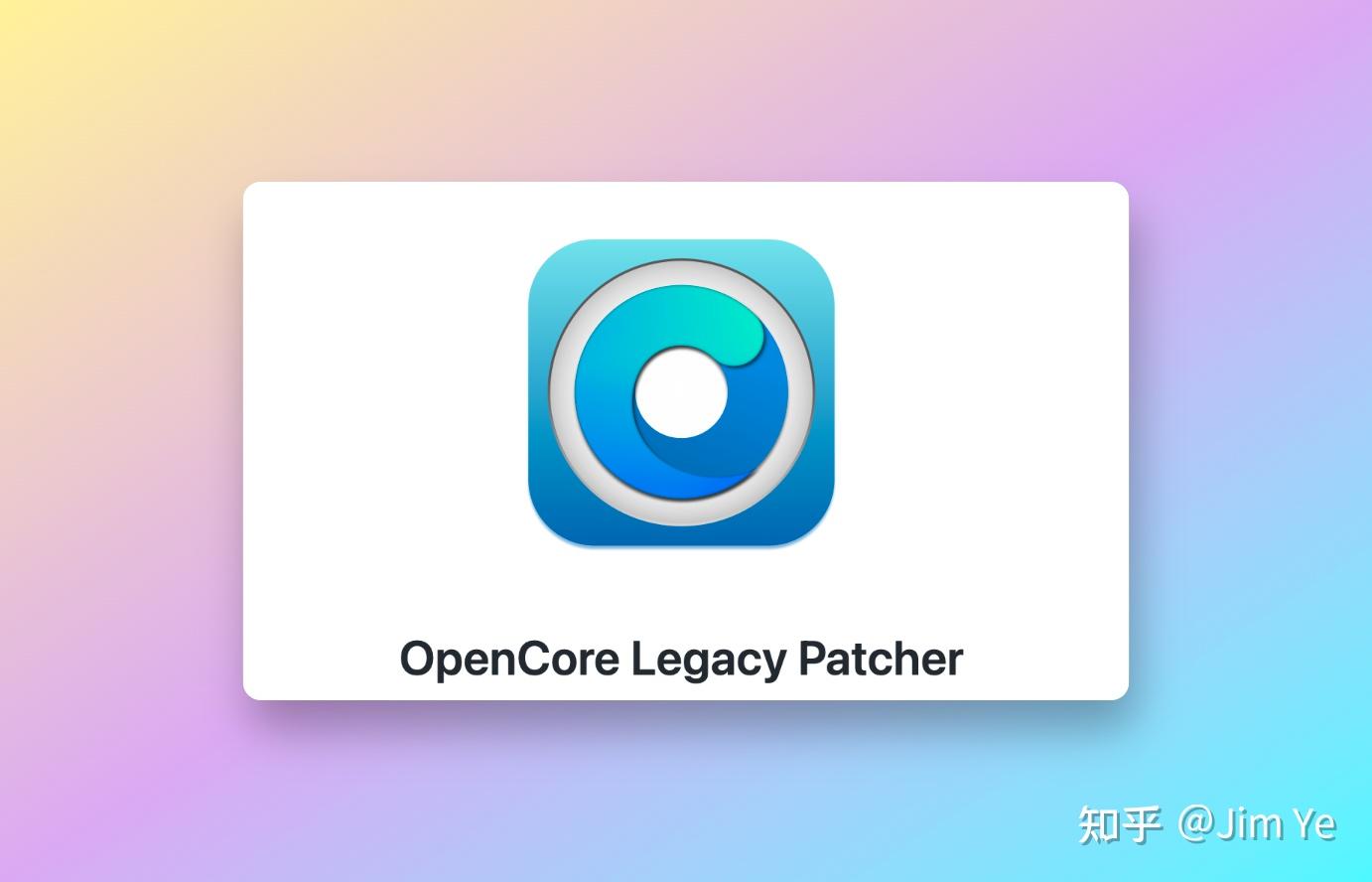
「OpenCore」 是一个复杂的引导加载程序,用于在内存中注入和修补数据,而不是在磁盘上。这意味着我们能够在许多不受支持的 Mac 上实现近乎原生的体验。
而 「OpenCore Legacy Patcher」 则是一个围绕 OpenCorePkg 和 Lilu 开发的 Python 开源项目 ,用于在受支持和不受支持的 Mac 上运行和解锁 macOS 中的一些功能,并且在去年就已经支持在老 Mac上安装 Big Sur 和 Monterey。
项目主要负责人 Mykola Grymalyuk,是一名爱好 macOS 逆向和喜欢打破常规的软件开发人员。因为我在推上很早就follow了他,从 WWDC22 苹果推出 Ventura Beta版本开始,就看到他们团队一直在致力于老机器安装 Ventura 的适配工作。就在苹果推送 Ventura 正式版的第三天,他们就发布了0.5.0版本,宣布在绝大部分2012年的 Mac 机型上支持安装 macOS Ventura,太酷了!

支持的老 Mac 型号
目前「OpenCore Legacy Patcher」 发布的最新版本是0.5.1,支持绝大多数 Metal 的机器(即 2012 和后续版本)。不过可能还会存在一些小bug,但不影响正常使用( 详情请点击这里 )。
简而言之,你现在可以在以下的苹果未正式支持的老 Mac 上非官方地升级到 Ventrua( 详情请点击这里 ):
- MacBook( 2015年 和 2016年 )
- MacBook Air( 2012 年 到 2017年 )
- MacBook Pro( 2012 年 到 2016年 )
- iMac( 2012年 到 2016 年 )
- Mac mini( 2012年 到 2017年 )
- Mac Pro( 2013年 到 2018年 )
不知道自己的电脑型号?可以点击屏幕左上角 -> 「关于本机」 中查看。
安装前的准备
在确定你的 Mac 不在官方的支持列表中,但在上述提到的「OpenCore Legacy Patcher」的支持列表中,就可以按照下面的步骤进行安装 Ventura 前的准备操作:
- 首先,因为涉及到重新安装操作系统, 当然是要 备份所有Mac上的重要数据 !!! 备份所有Mac上的重要数据 !!! 备份所有Mac上的重要数据 !!! (重要的事情说三遍,无论是用时间机器也好,用移动硬盘也好,请先备份好原电脑上的重要数据,避免后续操作不当或软件错误造成的数据损失。)
- 准备一个16 GB大小或以上的U盘来做新系统的安装盘。
- 从 这个网站 上下载最新版本的「OpenCore Legacy Patcher」,请选择” OpenCore-Patcher-GUI.app.zip “进行下载,并解压得到应用程序 ”OpenCore-Patcher“ 。

- 如果你使用的不是macbook,并且平时是使用蓝牙鼠标和键盘,则最好准备一个有线的USB鼠标和键盘以备不时之需。
- 请阅读完后续的所有安装步骤后,再按步骤进行安装操作。
另外,「OpenCore Legacy Patcher」其实也提供了非常详细的安装教程,感兴趣的同学可以查看 他们的官方网站 。
安装步骤
如果你已经做好了上述安装前的准备工作,那么请按照以下步骤在不支持的 Mac 上安装 macOS Verntura:
- 重要的事情再说一次,备份好重要数据!
- 插入之前准备好的U盘(大于等于16GB),如果U盘中有数据请先备份到其他存储器中。
- 双击打开之前下载好的 ”OpenCore-Patcher“ 应用程序。(如果出现提示,单击”打开“;如果出现”未受信任的开发者“,无法打开,则先打开「系统偏好设置」-> 「安全性与隐私」-> 「通用」,会出现的”已阻止使用“OpenCore-Patcher”,因为来自身份不明的开发者“,点击「仍然打开」。)
- 在应用程序的主界面中,点击「Create macOS Installer」,选择「Download macOS Installer」。
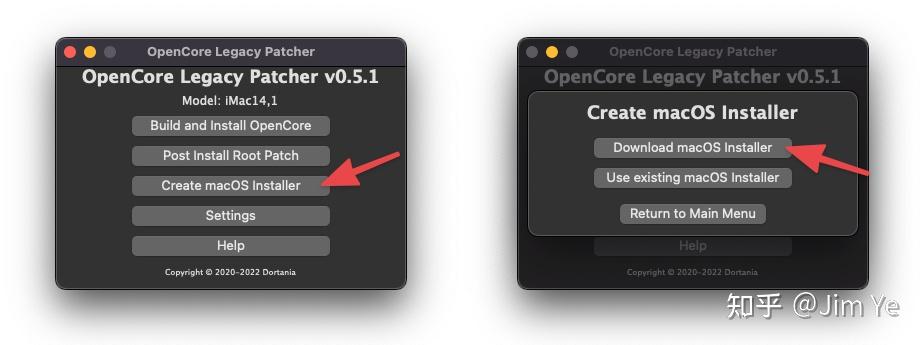
5. 在出现的可供下载的 macOS 版本列表中,选择最新的非beta版本,这里即 Ventura 正式版(macOS 13.0)。
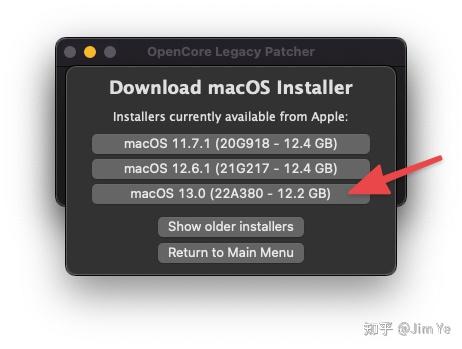
6. 之后,你选择的 macOS 版本就会开始下载。下载完成后,系统可能会提示你输入当前 Mac 的用户名和密码来添加安装辅助程序"InstallAssistant"。之后会将新下载的 macOS 复制到你的应用程序目录下。
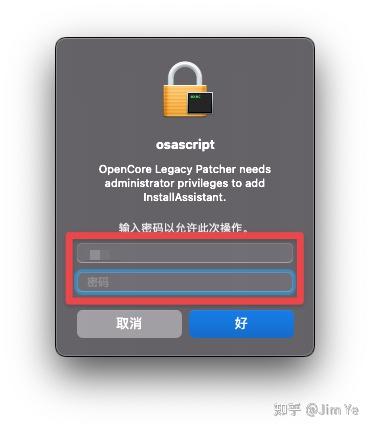
7. 接下来,点击「Flash Installer」。
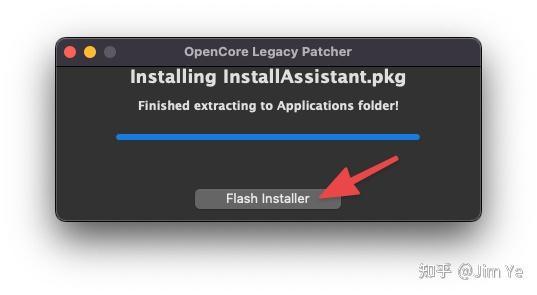
8. 这时候会出现你已经下载的 macOS 安装程序列表,选择「Install macOS Ventura:13.0」。

9. 这时候,系统会提示请你选择用来做 macOS 安装盘的U盘或外部存储器,可根据大小找到对应磁盘,请记住名字,后面还会用到。(这里如果有像我一样如果有多个选项,请选择之前准备的16GB的U盘)。
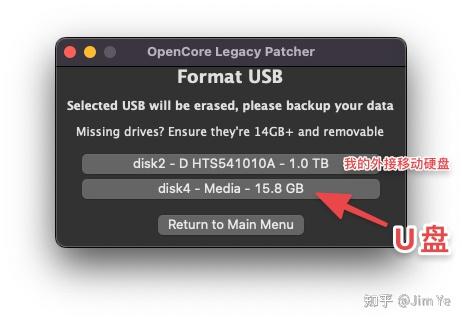
10. 然后,系统会开始先格式化你的U盘,再创建安装程序,这里需要一点时间。(可能会再次请求你输入用户名和密码)

11. 该过程完成后,会出现一个 macOS 安装程序创建成功的弹窗,点击「Install OpenCore to disk」。
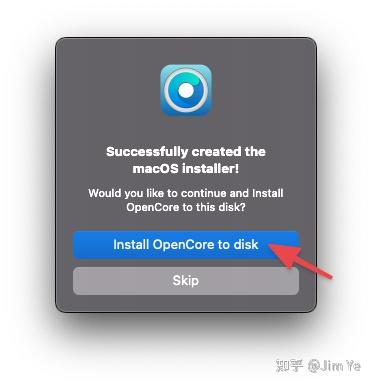
12. 它会开始创建 OpenCore 的相关配置,出现滚动文字。

13. 结束配置后,会弹出下面的窗口(如果没有弹出,请点击上面窗口中的「Install OpenCore」按钮),点击「Install to disk」。
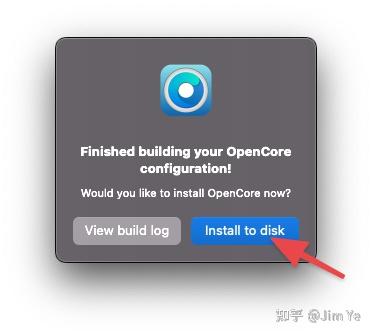
14. 在”安装 OpenCore“窗口中,选择我们之前插入的U盘。
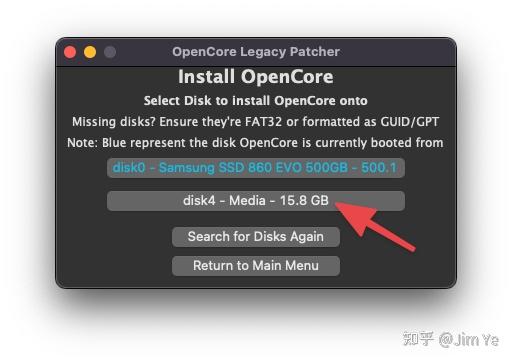
15. 然后,选择要安装 OpenCore 的分区。(这里应该只有一个选项,名字中带有”EFI“,这里系统还有可能让你输入管理员的用户名和密码,来授权挂载新的EFI。)
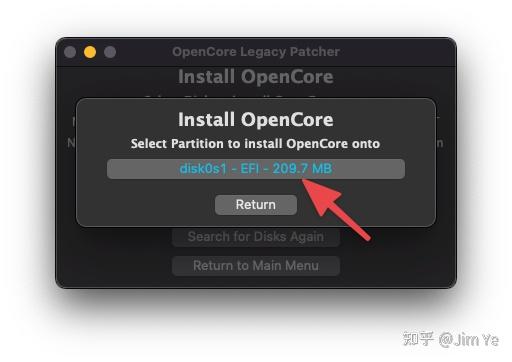
16. 安装完毕后,会出现是否需要马上重启电脑的按钮。 点击「Reboot」之前,请务必先再次阅读后续的所有操作步骤。按下「Reboot」按钮之后,请立马按住键盘上的”Option“键(如果是用的第三方USB键盘,请按住”Alt"键)。
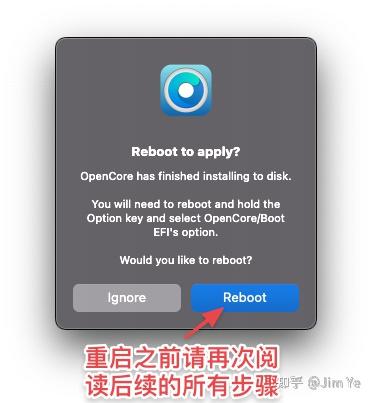
17. 在重启Mac后,一直按住键盘上的”Option“键,会进入启动磁盘选择界面,选择带有蓝白OpenCore应用程序图标的”EFI Boot“,回车。(由于我之前在老Mac用OpenCore-Patcher安装过Monterey,所以没有出现这个界面,直接是下一个界面)
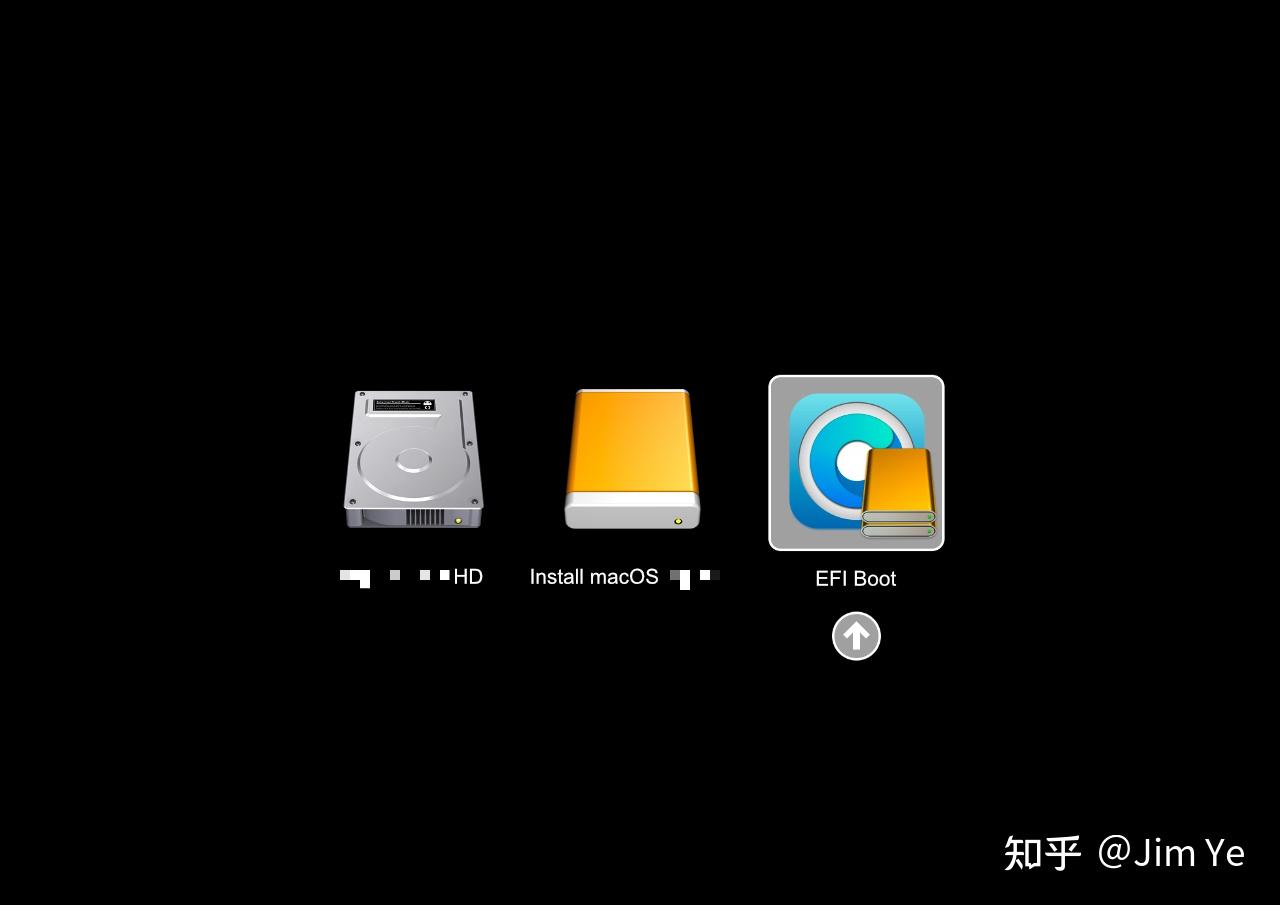
18. 在接下来的磁盘选择中,选择「Install macOS Ventura」。这时候,会从U盘启动 Mac。
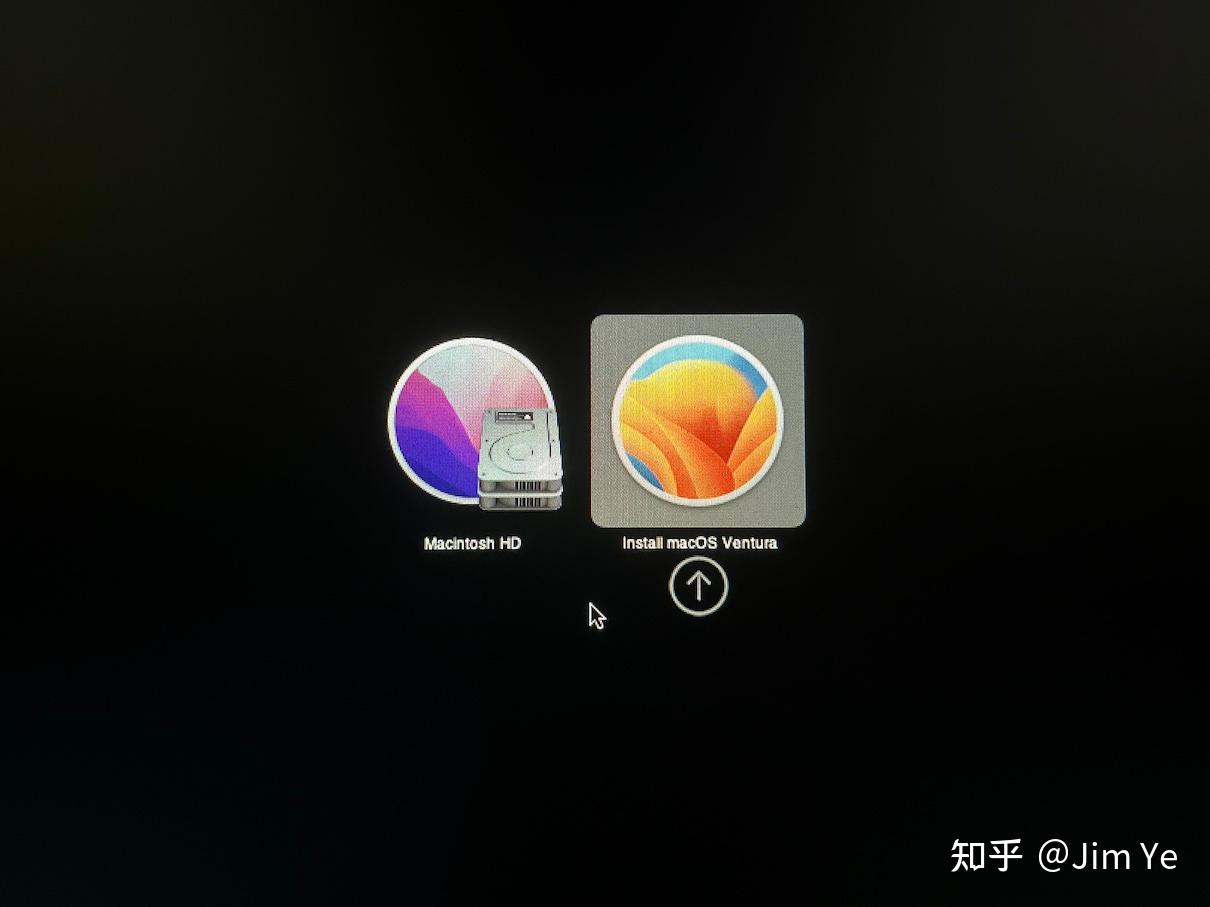
19. 启动完成后,你会看到下面几个选项,选择「安装 macOS Ventura」。
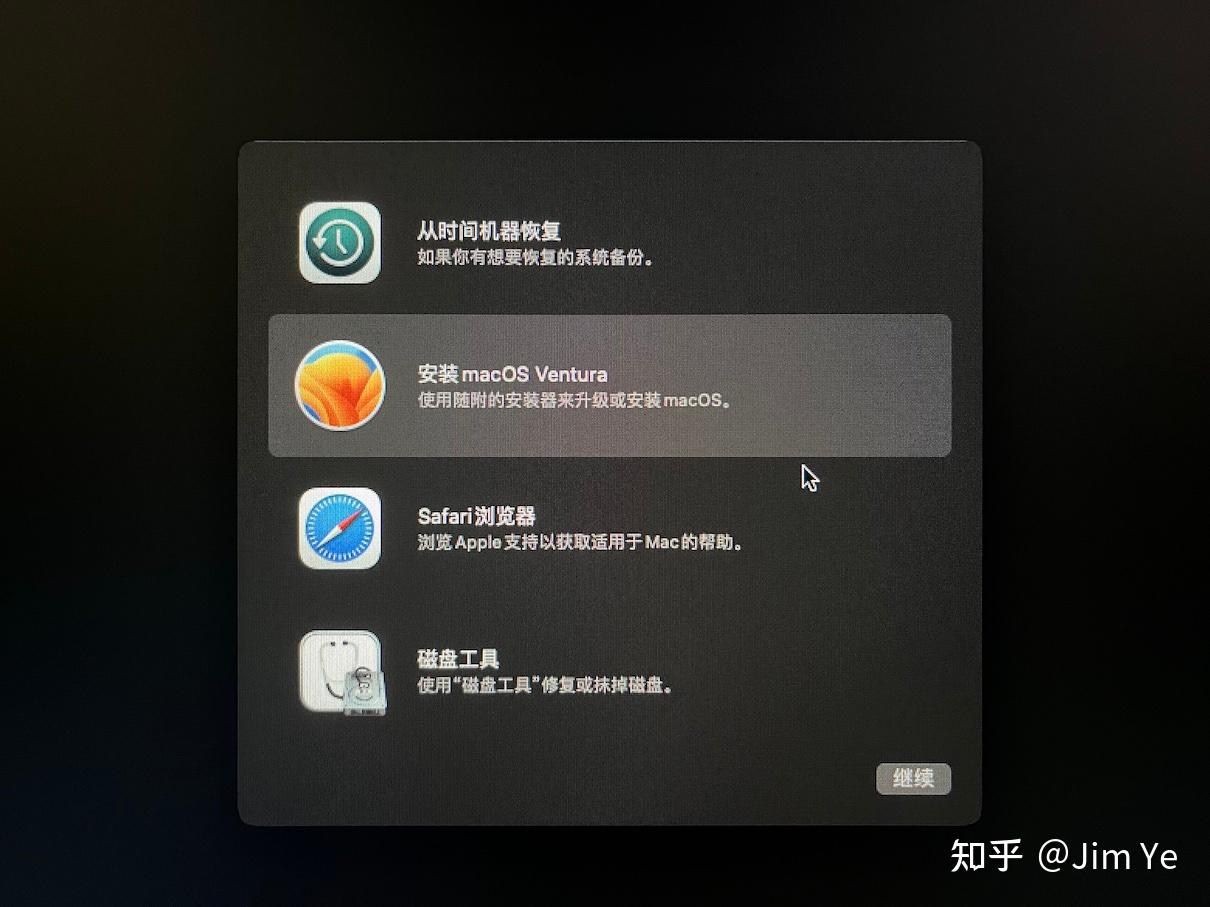
20. 在出现的 Ventura 安装界面,点击「继续」。
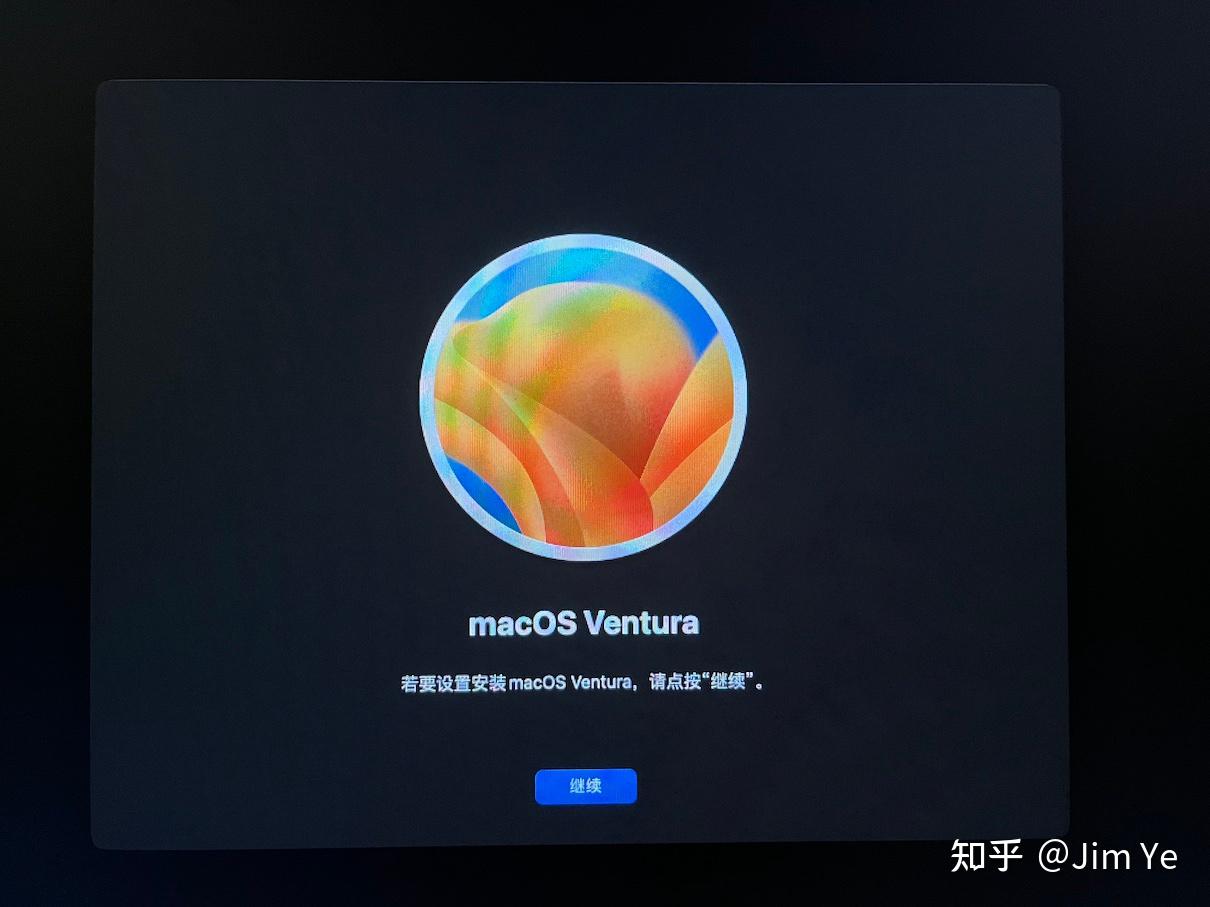
21. 选择一个内部磁盘来安装 macOS Ventura,然后点击「继续」。
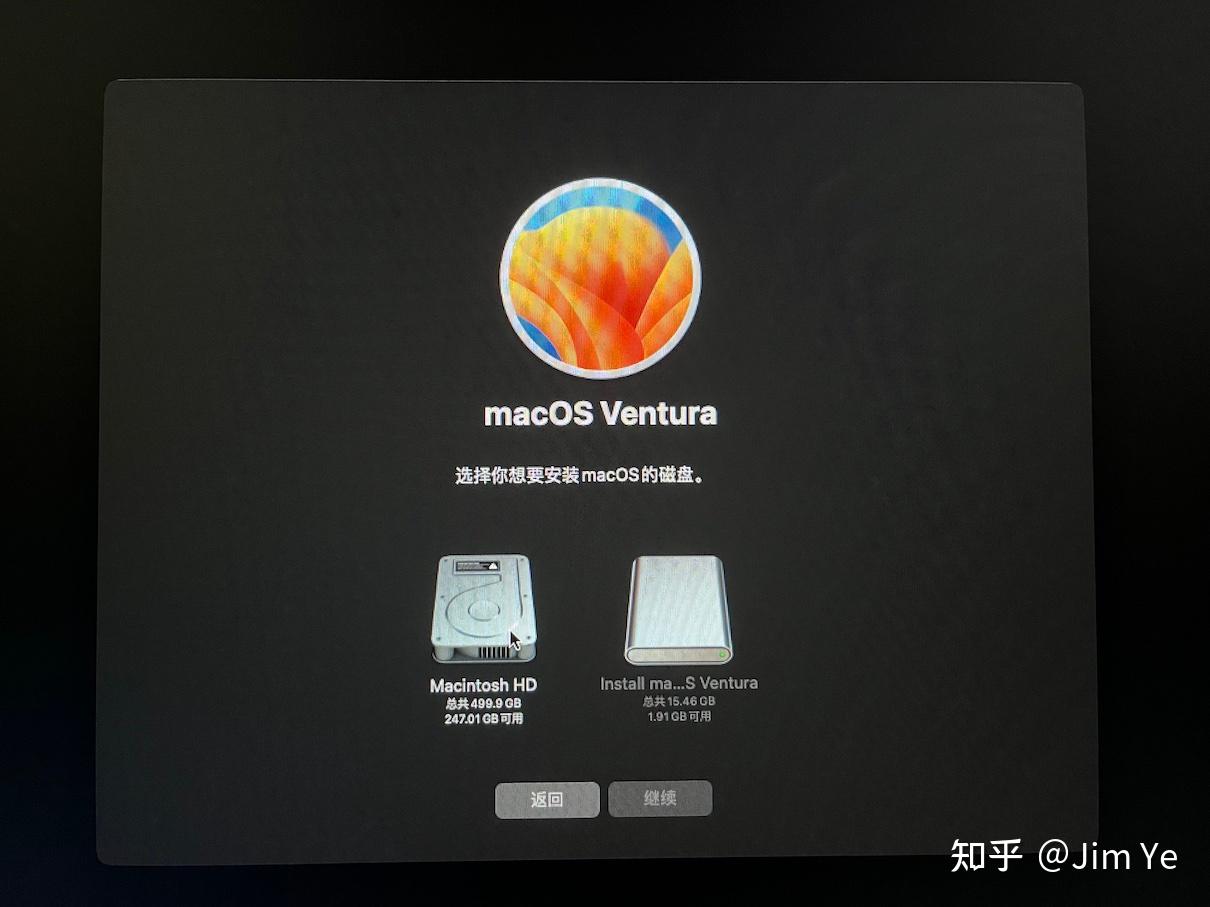
22. 接下来就开始了系统安装,可能会需要一段较长的时间。新系统安装完成后,Mac 可能会自动重启。(如果重启后回到了19步的界面,只需要点击左上角的菜单,选择重新启动,然后马上按住 Option 键。再次选择”EFI Boot“,但接下来不要选择”Install macOS Ventura“,选择另外一个磁盘。)
23. 重启成功后,你应该就已经见到了最新的 macOS Ventura 了!但是还有一些后续的操作和补丁需要打,请继续往下操作。(我的新系统装完后,吓了一跳,我突然发现所有系统界面的毛玻璃半透明效果都没有了,并且任何UI动画都很卡。不过等我打完后续补丁,之前的UI问题都消失了。)
24. 之前我们把新系统的引导程序OpenCore是安装到U盘上的,现在如果我们想脱离U盘启动系统的话,需要将其安装到本地磁盘上。重新打开 ”OpenCore-Patcher“ 应用程序,点击「Settings」,将“Show Boot Picker”前面的勾选去掉,点击「Return to Main Menu」回到主界面。

25. 在主界面上,点击「Build and Install OpenCore」,重新执行build Open Core,成功后,选择将其安装到本地磁盘中,而非U盘。安装完成后,可能还会需要重新启动系统。
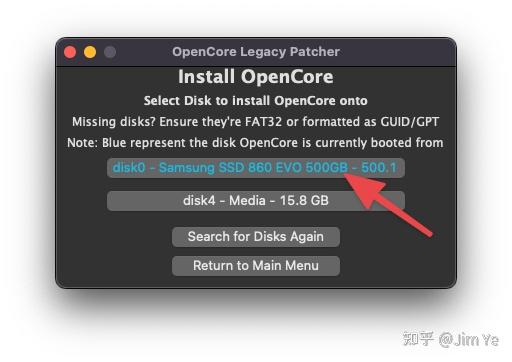
26. 最后,就是打补丁了。有一些老硬件,会遇到和我的iMac半透明模式无法显示等类似的问题。这时候需要重新打开 ”OpenCore-Patcher“ 应用程序,点击「Post Install Root Patch」。
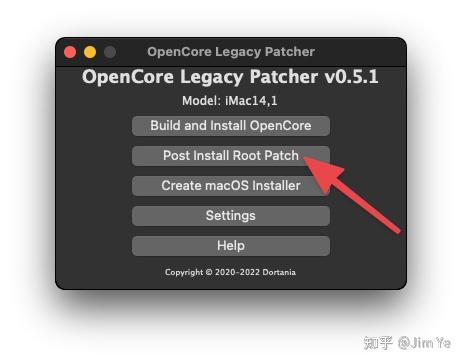
27. 然后,它会查找当前硬件可用的补丁,点击「Start Root Patching」。
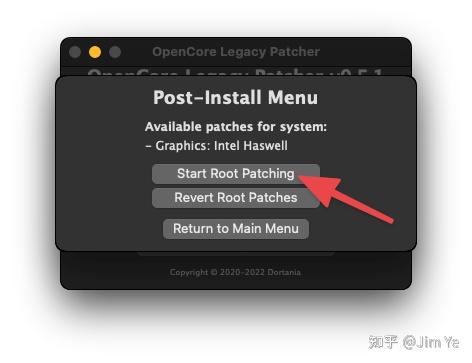
28. 补丁打完后,可能问你是否允许以管理员权限重启电脑,点击「YES」允许,并在后续的输入框中输入用户名和密码。
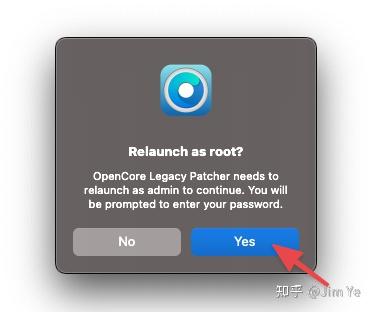
29. 等电脑再次重启成功后,就可以完成 macOS Ventura 的安装啦!
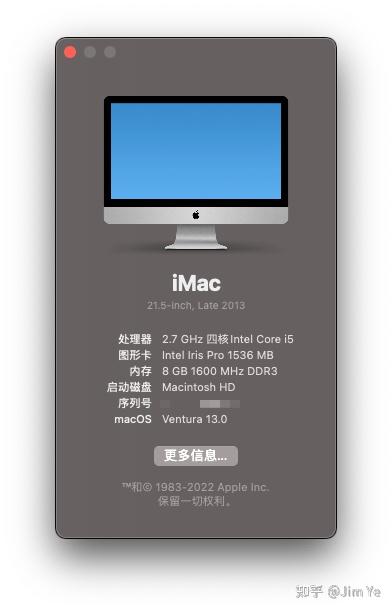
写在最后
通过上面的教学,希望能够帮助到想在老 Mac 上安装最新操作系统 macOS Ventura 的小伙伴!再次提醒,在安装操作系统前,一定预先备份电脑中的数据~
如果大家觉得有用的话,希望能留下你们的点赞和关注呀!

最后我列一下两个比较值得参考的网站,供大家深入学习:
- OpenCore Legacy Patcher 项目官网 。
- 油管上的 知名Mac博主 Mr. Macintosh ,经常发布关于macOS系统和OpenCore Legacy Patcher的相关视频。
